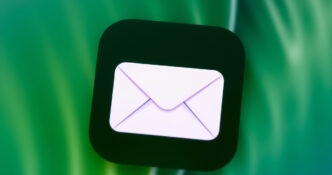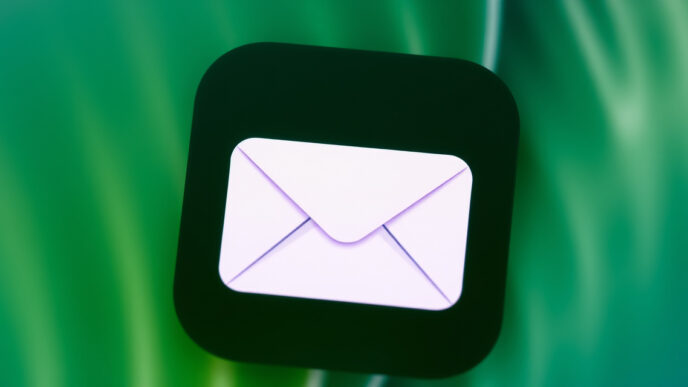Vediamo le migliori soluzioni in circolazione da mettere in atto se il vostro iPhone non si connette al WI-FI
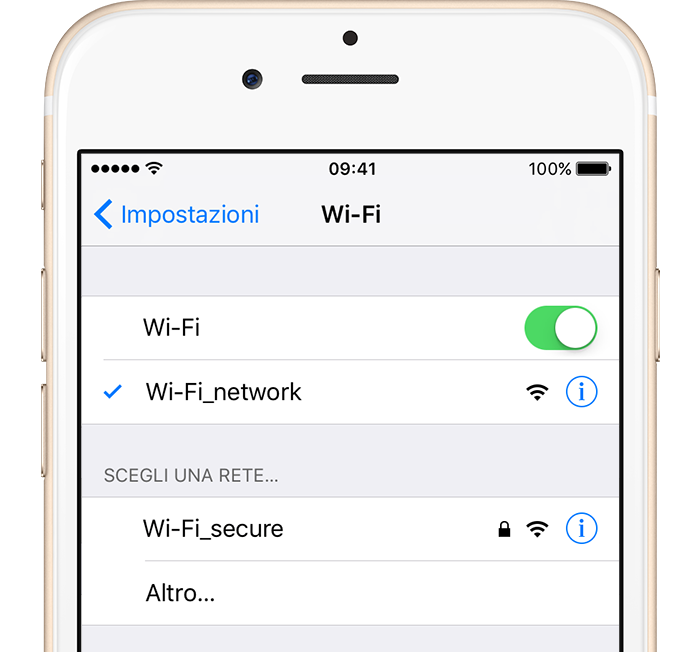
Nel post di oggi, dopo aver visto di recente come guardare film gratis su iPhone e come creare album foto condiviso su iPhone, vi spiegheremo passo per passo che cosa fare se il vostro iPhone non si connette al Wi-Fi.
Qui sotto vi proporremo delle ottime soluzioni per riuscire ad arginare il problema e collegare di nuovo il vostro melafonino alla rete WI-FI che desiderate.
Resetta Impostazioni di Rete
Il nostro primo consiglio consiste nel resettare le impostazioni di rete sul vostro dispositivo Apple. In tanti in questa maniera per fortuna riescono a risolvere il problema del proprio melafonino che non si connette al WI-FI.
- In primis andate nelle impostazioni sul vostro melafonino;
- Successivamente su Generali;
- Tappate su Reset;
- Di seguito sulla voce Resetta impostazioni di rete;
- Introducete correttamente la pass del vostro iPhone per procedere con tale ripristino.
Ripristino di tutte le impostazioni
Nel caso la prima soluzione non vi è servita a risolvere il problema allora vi consigliamo di agire con il reset di tutte quante le impostazioni del vostro iPhone.
- Andate in impostazioni;
- Successivamente tappate su Generale;
- In basso cliccate sull’opzione reset;
- La prima opzione che vedrete e su cui dovrete tappare ripristina tutte le impostazioni;
- Se il vostro melafonino è protetto da una password di sicurezza vi verrà domandato di inserirla per andare avanti.
Imposta iPhone come Nuovo
Impostando il vostro iPhone come nuovo e collegandolo di nuovo alla rete WI-FI desiderata il problema dovrebbe scomparire. Vediamo i passaggi che bisogna seguire.
- Collegate il telefono Apple al vostro PC tramite un classico cavo USB;
- Aprite il noto programma iTunes e tappate sul tasto backup per effettuare un salvataggio dei dati prima di un reset generale;
- Dopo aver svolto con successo il backup tappate su Ripristina iPhone;
- Aspettate che sul vostro melafonino compaia la schermata di benvenuto;
- Ora riconfigurate il vostro iPhone.
Aggiorna firmware iPhone
Spesso e volentieri una versione firmware datata potrebbe causare una marea di problemi. Per tale motivazione è sempre altamente consigliato aggiornare il software per arginare il problema. Ecco i passaggi da seguire.
- Andate nelle impostazioni del vostro iPhone;
- Tappate su Generale;
- Tappate su aggiorna software;
- Scaricate e installate l’aggiornamento disponibile;
- Accettate come al solito i termini e le varie condizioni per procedere correttamente con l’update.
Introduci manualmente i DNS
Soluzione un po’ più complessa. Ecco tutti i passaggi:
- Tappate sulle impostazioni del vostro iPhone;
- Cliccate successivamente sulla rete WI-FI;
- Tappate sull’icona ⓘ per andare avanti;
- Infine, tappate su DNS Server. Si aprirà in automatico la tastiera che vi consentirà facilmente di introdurre i DNS che volete. Il DNS una volta cambiato richiede tassativamente il riavvio dell’iPhone.
Attiva e disattiva Wi-Fi Assist
- Nonostante siamo davanti ad una soluzione poco popolare, spesso e volentieri riesce ad arginare il problema. Vediamo cosa fare.
- Accedete alle impostazioni del vostro iPhone;
- Tappate sulla voce cellulare;
- In basso trovate l’opzione chiamata WI-Fi Assist. Disabilitate per poi riattivare questa opzione.
Disattiva servizi di localizzazione per la rete Wi-Fi
Vediamo cosa fare:
- Accedete come al solito alle impostazioni del vostro iPhone;
- Tappate sulla dicitura Privacy;
- Tappate su Servizi Localizzazione;
- Cliccate a questo punto in basso su servizi di sistema per andare avanti;
- Infine abilitate per poi disattivare l’opzione Rete WI-FI.
Disattiva la rete e riconnetti
Delle volte è obbligatorio disabilitare la rete W-FI in questione e riconnettersi.
- Tappate su Impostazioni;
- Tappate su Rete WI-FI per visualizzare a quale rete l’iPhone risulta essere collegato;
- Cliccate sull’icona i per fare accesso ai dettagli della rete;
- In conclusione fate un altro tap sul link dimentica questa rete per scollegarla definitivamente. Poi di conseguenza riprovate a riconnettervi alla medesima rete.
La password è giusta?
Delle volte, inconsapevolmente, si introduce una pass errata per quanto riguarda la rete WI-FI. Consigliamo per questo semplice motivo di controllare che sia corretta. Basta fare accesso alle impostazioni, WI-FI per dare uno sguardo a tutti i dettagli della rete e anche la pass.
Se la password è errata basta inserire quella corretta e il gioco è fatto.
Resetta il Router
- Spegnete prima di tutto il vostro iPhone;
- Scollegate a questo punto il cavo del router e rimuovete anche il cavo di alimentazione;
- Premete il tasto reset del router;
- Infine una volta riavviato il router e pronto per la connessione, ricollegate di nuovo il vostro iPhone.
Queste da noi riportate sono le soluzioni da provare se il vostro iPhone non si connette al WI-FI. Fateci sapere se siete riusciti a risolvere grazie a noi! Alla prossima.